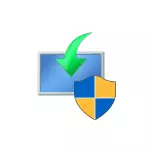
In het artikel van gisteren schreef ik dat de nieuwe verscheen in de November-update van Windows 10 Build 10586 (ook bekend als update 1511 of drempel 2). Deze update is de eerste grote update van Windows 10, brengt nieuwe functies, fixes en verbeteringen in Windows 10. Installeren van de update vindt plaats via het updatecentrum. En nu over wat te doen als deze update niet in Windows 10 is.
Nieuwe informatie (UPDATE: al irrelevant, alles teruggekeerd): rapporteer dat Microsoft de mogelijkheid heeft verwijderd om de update 10586 van de site als ISO te downloaden of om te upgraden naar het hulpmiddel Media Creation , als het komt, is het "golven". Niet allemaal op hetzelfde moment. Dat wil zeggen, de handmatige updatetmethode die aan het einde van deze instructie wordt beschreven, werkt momenteel niet.
Minder dan 31 dagen na het updaten naar Windows 10
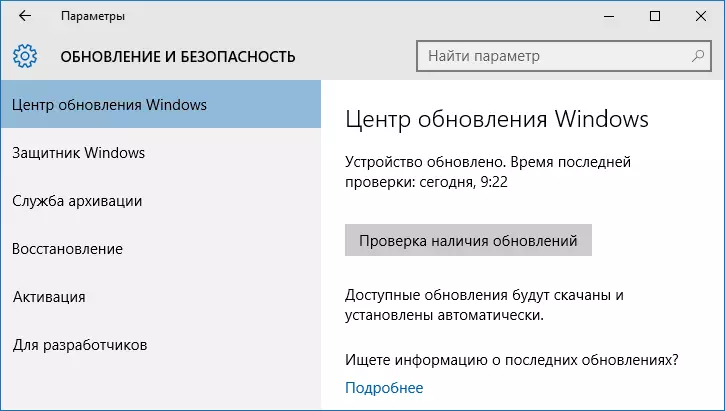
In de officiële informatie van Microsoft over het bijwerken van 1511 build 10586 wordt gemeld dat deze niet wordt weergegeven in het meldingscentrum en ingesteld, indien vanaf het moment van de eerste update naar Windows 10 van 8.1 of 7 minder dan 31 dagen doorgaat.
Dit wordt gedaan om de mogelijkheid om terug te laten naar de vorige versie van Windows, als er iets fout is gegaan (in het geval van het installeren van deze update, verdwijnt deze mogelijkheid).
Als dit uw zaak is, kunt u gewoon wachten tot de opgegeven periode mislukt. De tweede optie is om de bestanden van de vorige Windows-instellingen te verwijderen (waardoor de mogelijkheid om snel terug te rollen) met behulp van het hulpprogramma Schijfreiniging (zie hoe u de Windows.oud-map wilt verwijderen).
Ingeschakeld het ontvangen van updates van meerdere bronnen
Ook in de officiële FAQ Microsoft wordt gemeld dat de optie "Updates van verschillende plaatsen" wordt verbeterd door het uiterlijk van updates 10586 in het updatecentrum.
Om het probleem te verhelpen, gaat u naar de opties - Update en beveiliging en selecteert u "Geavanceerde opties" in het Windows Update Center. Uitschakelen van verschillende stoelen in de "Select Hoe en wanneer u updates wilt ontvangen". Zoek daarna opnieuw naar Windows 10-updates die beschikbaar zijn om te downloaden.
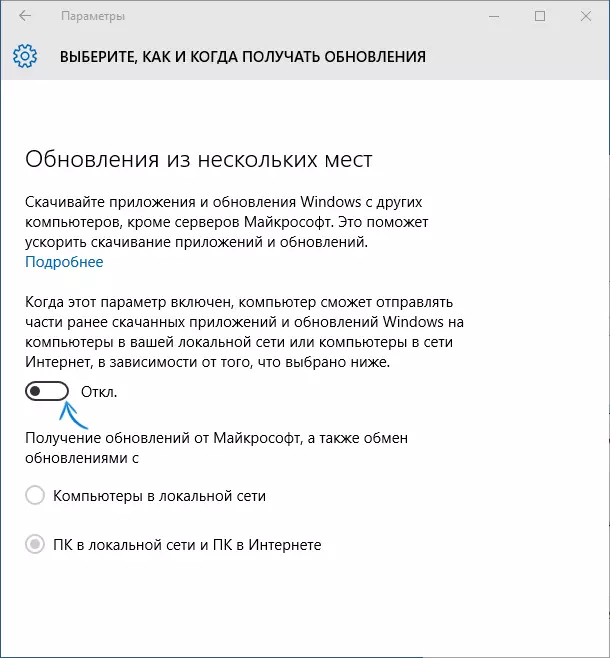
Windows 10 Update-versie 1511 installeren Build 10586 Handmatig
Als niets helpt bij de beschreven opties, en de 1511-update niet helemaal op de computer aankomt, kunt u het zelf downloaden en installeren, terwijl het resultaat niet zal verschillen van degene die wordt verkregen bij het gebruik van het updatecentrum.
U kunt dit op twee manieren doen:
- Download de Official Media Creation Tool-hulpprogramma van de Microsoft-website en selecteer het item "Nu bijwerken" (uw bestanden en programma's worden niet beïnvloed). In dit geval zal het systeem worden bijgewerkt om te bouwen. Lees meer over deze methode: update naar Windows 10 (noodzakelijke acties bij het gebruik van het maken van media-creatie zal niet verschillen van die welke in het artikel zijn beschreven).
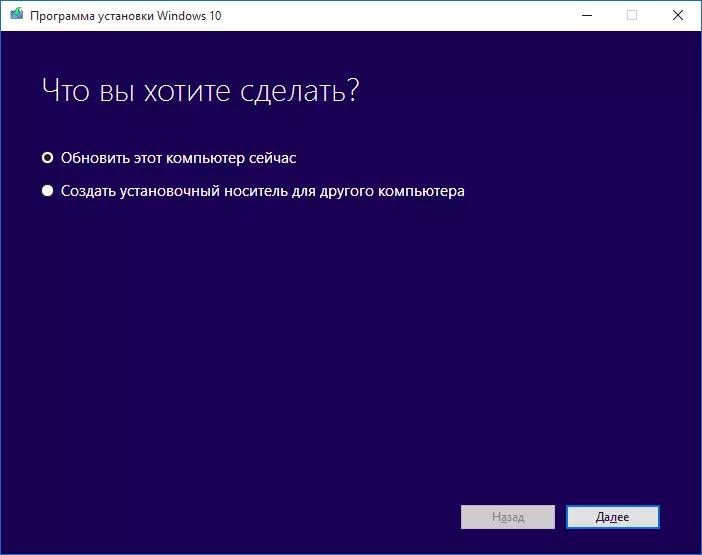
- Download de nieuwste ISO met Windows 10 of maak een opstartbare USB-flashdrive met behulp van hetzelfde hulpmiddel voor het maken van media. Daarna monteer de ISO in het systeem (of pak het uit in de map op de computer) en voer Setup.exe uit, of voer dit bestand uit de opstartflitsstation uit. Selecteer Persoonlijke bestanden en -toepassingen opslaan - Wanneer de installatie is voltooid, ontvangt u Windows 10-versie 1511.
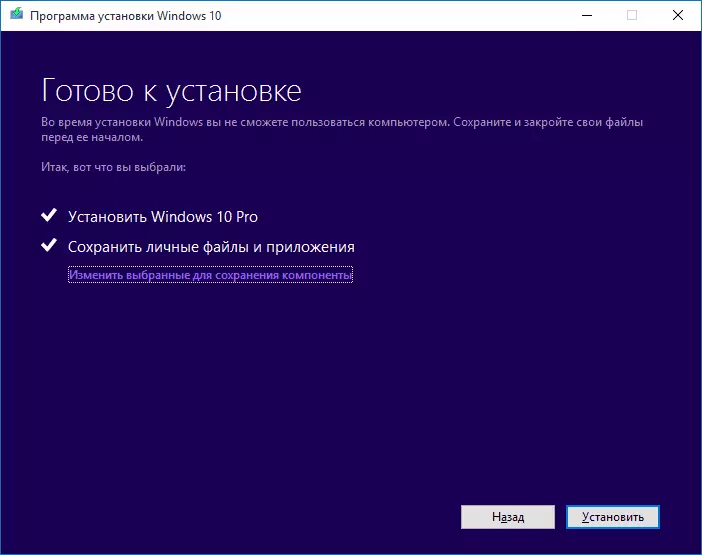
- U kunt eenvoudig een schone installatie uitvoeren van de nieuwste afbeeldingen van Microsoft als het niet moeilijk voor u is en het verlies van geïnstalleerde programma's acceptabel is.
Bovendien: veel van die problemen die u kunt optreden tijdens de oorspronkelijke installatie van Windows 10 op de computer kan optreden bij het installeren van deze update, wees voorbereid (hangen aan een bepaald percentage, zwart scherm bij het laden en dergelijke).
